工具为Visual Studio,语言就拿C#来说吧,其他的不知道一不一样。
三种项目类型:窗体应用程序、控制台应用程序和类库。
本文理论性不强,娱乐而已,大神别看了真的……(无贬义)
【Start】
刚开始的时候,我想要创建一个窗体应用程序,就创建个WinForm项目,我想要创建个控制台程序,就创建个ConsoleApplication,我想要创建个类库,就创建一个类库,后来,我想把类库改成控制台程序,改成窗体程序,想把窗体程序改成控制台程序,想把控制台程序改成窗体程序,甚至想把控制台程序改成运行之后既可以是窗体程序又可以是控制台程序。除去最后一条,只好重新创建个对应的项目,而最后一条简直没法实现。
首先要知道的是.Net程序的程序入口点EntryPoint(类库除外),(直(接瞎)说吧)就是一个静态的无返回值或返回int类型的名字叫Main的可以带可变长度字符串数组参数的一个方法,比如说



接下来在VS自动生成的(可执行程序)项目中找找Main函数的位置。
首先创建一个Windows窗体应用程序
打开Program.cs,发现了Main函数
已经写上了“应用程序的主入口点。”几个大字
那为啥还要看这个呢?因为如果换做WPF的话,很多人(像我一样的新手)(可能)就找不到了。
新建一个WPF项目
选择“显示所有文件”
然后随便打开App.g.cs或者App.g.i.cs,翻到最后面,就可以找到Main函数了
接下来看看控制台应用程序。
新建一个控制台应用程序项目
这个相当好找,连之前的那些提示都省了……
现在开始按部就班地实现开头所说的那些“转换”。
新建一个类库
窗体程序和控制台程序就用之前创建的那两个








 本文介绍了如何在Visual Studio中将.Net项目类型在窗体应用程序、控制台应用程序和类库之间相互转换。通过修改Main函数位置、添加引用及调整输出类型,实现了不同类型的项目转换。同时提醒在WinForm中使用某些系统组件时需要注意线程 ApartmentState 的设置。
本文介绍了如何在Visual Studio中将.Net项目类型在窗体应用程序、控制台应用程序和类库之间相互转换。通过修改Main函数位置、添加引用及调整输出类型,实现了不同类型的项目转换。同时提醒在WinForm中使用某些系统组件时需要注意线程 ApartmentState 的设置。
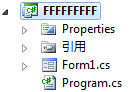
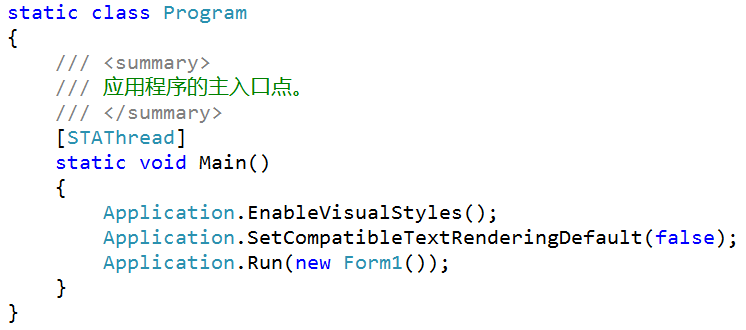
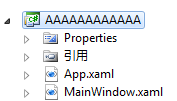
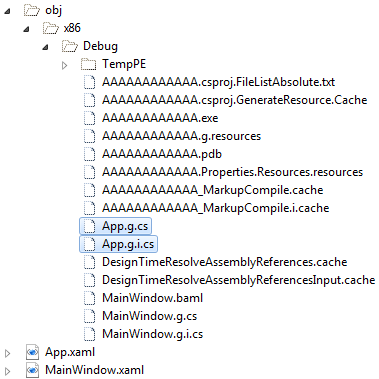
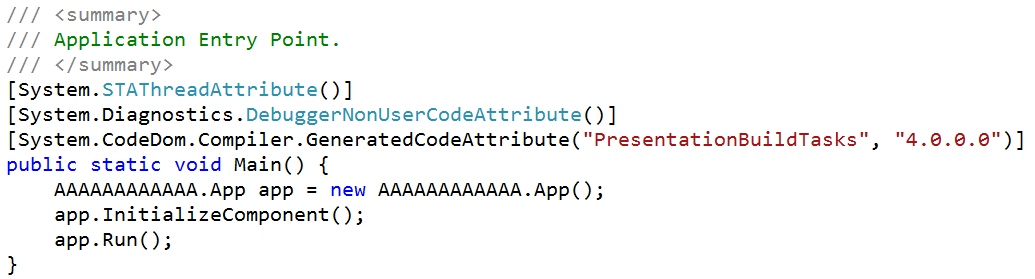
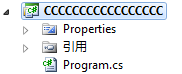
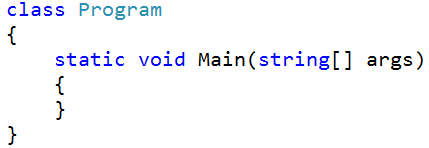
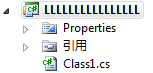
 最低0.47元/天 解锁文章
最低0.47元/天 解锁文章















 1119
1119

 被折叠的 条评论
为什么被折叠?
被折叠的 条评论
为什么被折叠?








